Régler votre application "Courrier" sur Windows - Fiches pratiques Windows 10

Nous allons voir ensemble comment régler en détails les paramètres du compte email.
1Accéder à l'application "Courrier".
Sur ma page d'accueil, je clique sur l'icône "Démarrer" en bas à gauche, puis je sélectionne l'onglet "Courrier" :
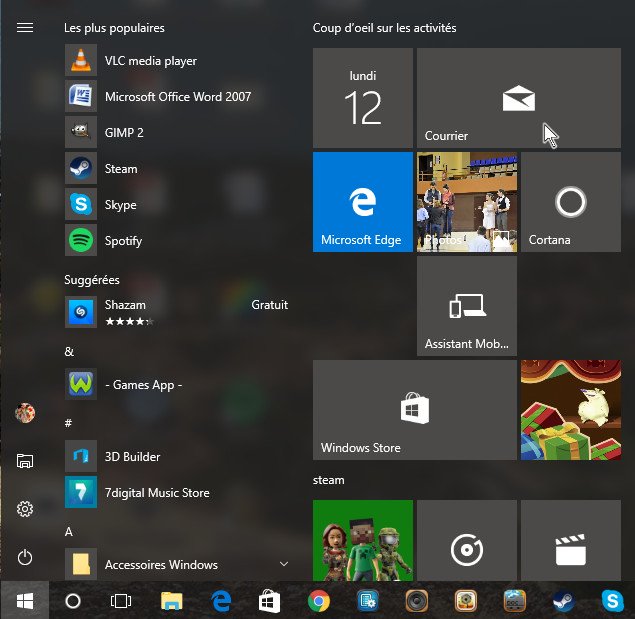
2 Commencer la création du compte.
Pour commencer la création de son compte, je sélectionne "Prise en main".
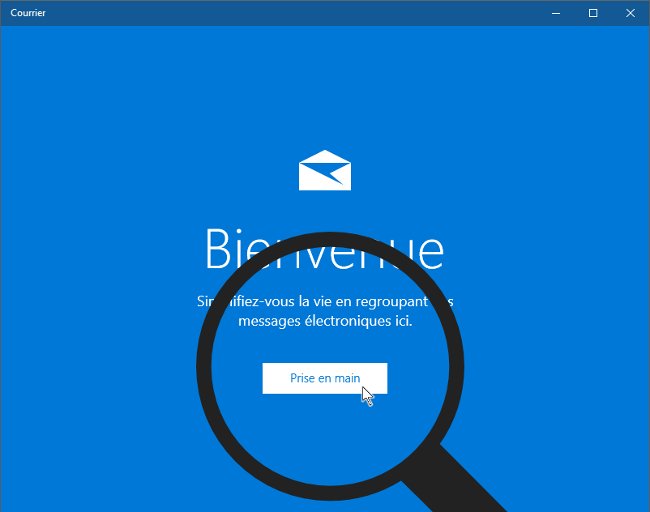
3Configuration d'un compte.
a. Ajouter un compte.
Pour commencer la configuration je clique sur "Ajouter un compte".
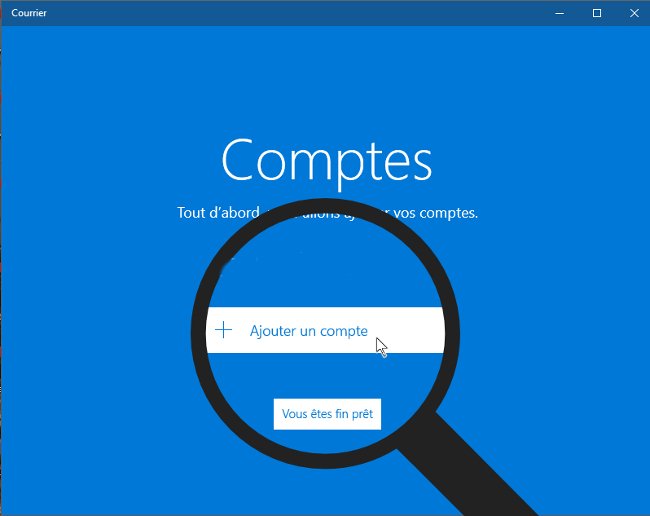
Une liste de différents hébergeurs de boîtes mails apparaît. Cela dépend de l'adresse mail que je souhaite ajouter, pour l'exemple, je choisis "Outlook.com".
c. Rentrer son adresse mail.
| Je commence par écrire l'adresse mail puis le mot de passe concernant ce compte. Enfin, je clique sur "Se connecter". |
| Ajouter un "compte Microsoft". | Ajouter un autre compte. |
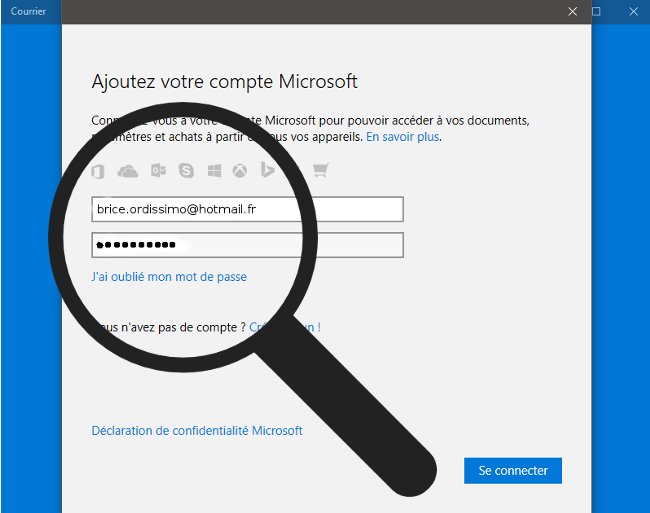 |
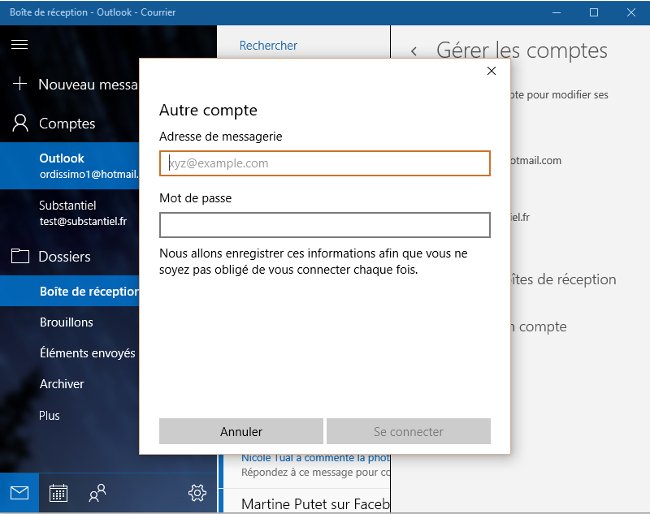 |
| On me demande d'écrire le nom avec lequel mes mails seront identifiés. | |
 |
4Patienter pendant la création du compte.
Une fenêtre de chargement apparaît durant laquelle je dois attendre la fin de la création du compte. Cela prendra quelques secondes.
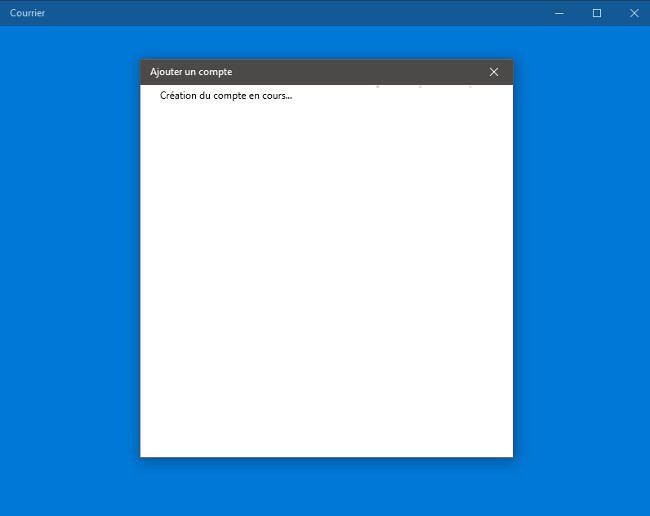
5La création du compte terminée.
Une fois le chargement terminé, un message s'affiche me disant que mon compte est configuré. Je clique sur "OK" pour revenir au menu de départ.
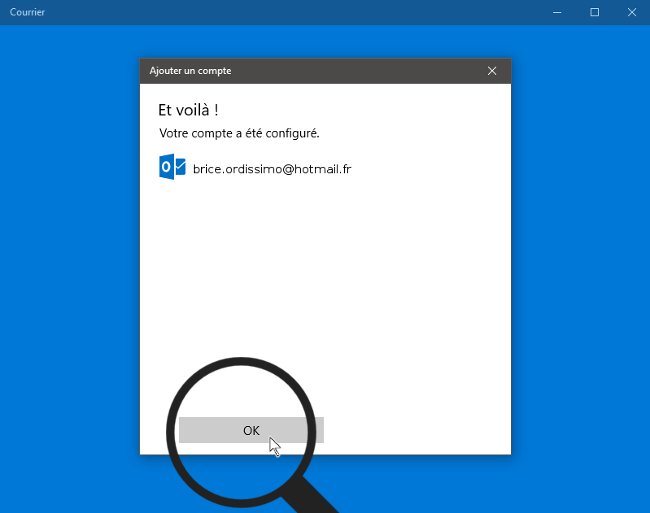
6Ouvrir sa boîte de messagerie.
a. Choisir son compte.
Lorsque je reviens sur la page des différents comptes, je vois que le compte qui a été créé apparaît, je clique dessus pour l'ouvrir.
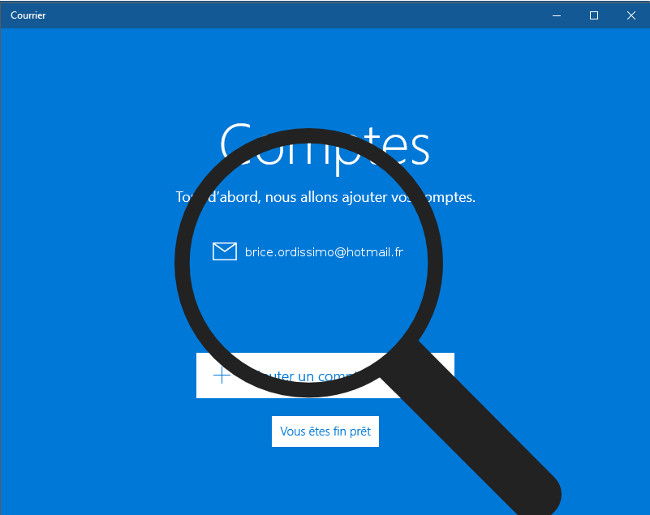
b. Accéder à sa boîte mail.
J'ai à présent accès à ma boîte de messagerie en passant par l'onglet "Courrier" du menu "Démarrer".
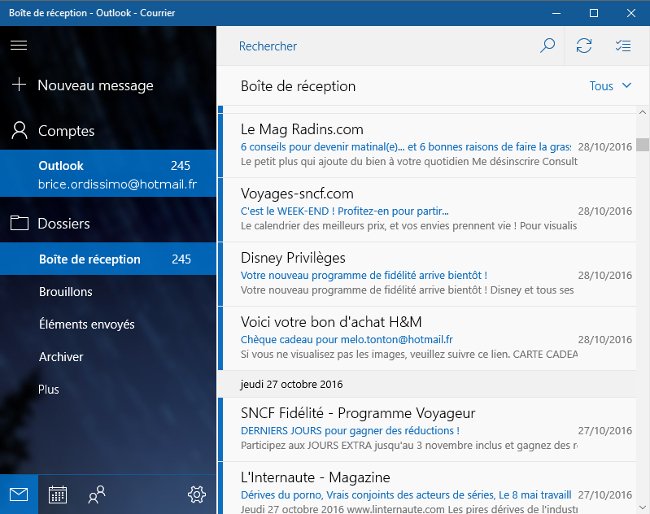


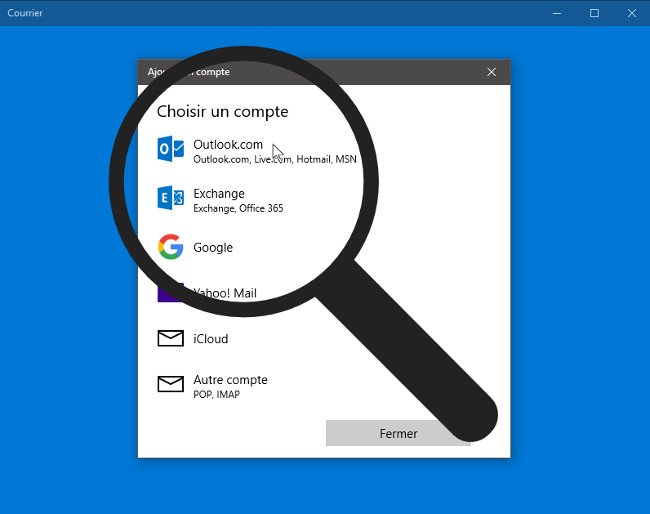
 envoyer à un ami
envoyer à un ami